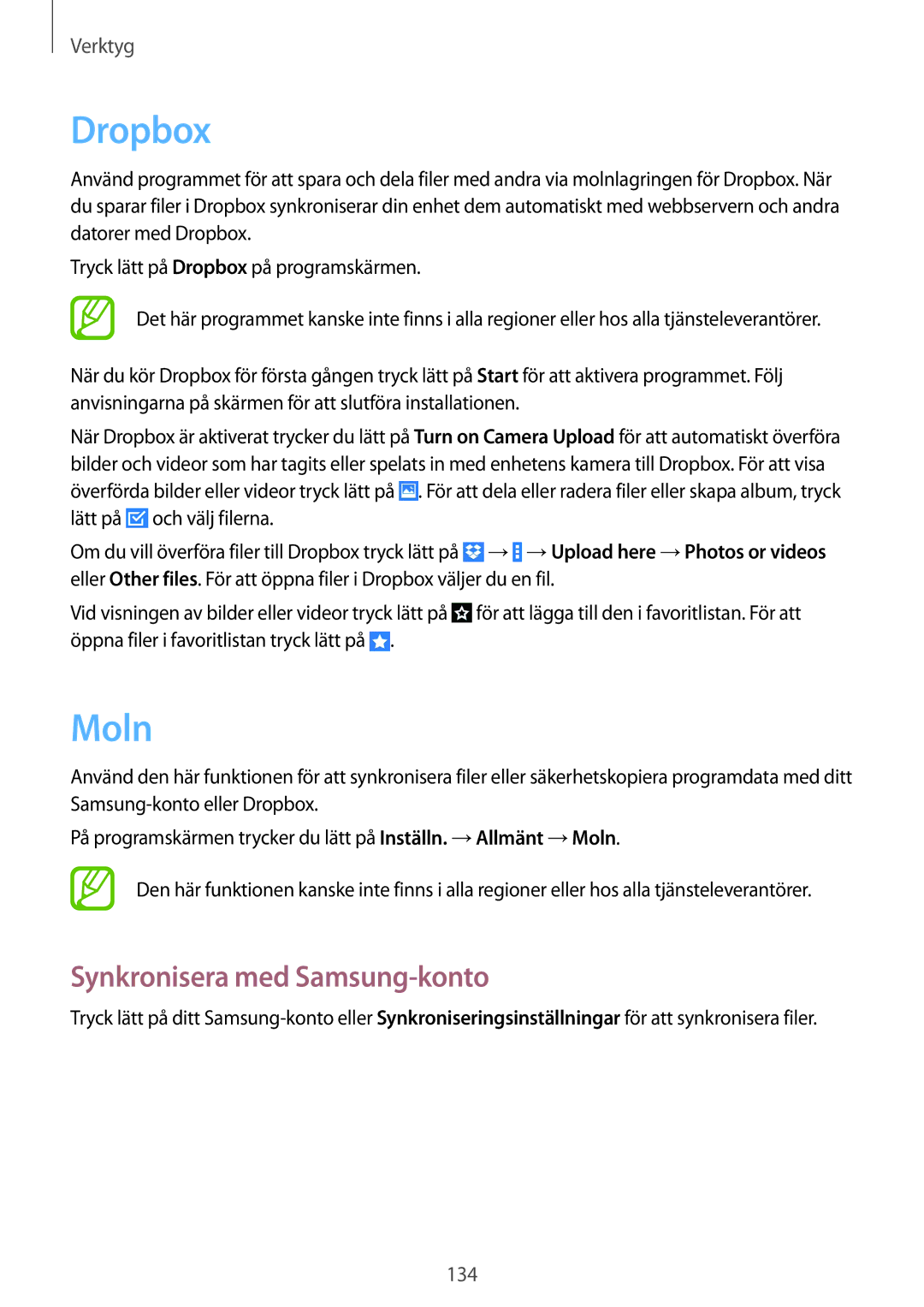Verktyg
Dropbox
Använd programmet för att spara och dela filer med andra via molnlagringen för Dropbox. När du sparar filer i Dropbox synkroniserar din enhet dem automatiskt med webbservern och andra datorer med Dropbox.
Tryck lätt på Dropbox på programskärmen.
Det här programmet kanske inte finns i alla regioner eller hos alla tjänsteleverantörer.
När du kör Dropbox för första gången tryck lätt på Start för att aktivera programmet. Följ anvisningarna på skärmen för att slutföra installationen.
När Dropbox är aktiverat trycker du lätt på Turn on Camera Upload för att automatiskt överföra bilder och videor som har tagits eller spelats in med enhetens kamera till Dropbox. För att visa överförda bilder eller videor tryck lätt på ![]() . För att dela eller radera filer eller skapa album, tryck lätt på
. För att dela eller radera filer eller skapa album, tryck lätt på ![]() och välj filerna.
och välj filerna.
Om du vill överföra filer till Dropbox tryck lätt på ![]() →
→![]() →Upload here →Photos or videos eller Other files. För att öppna filer i Dropbox väljer du en fil.
→Upload here →Photos or videos eller Other files. För att öppna filer i Dropbox väljer du en fil.
Vid visningen av bilder eller videor tryck lätt på ![]() för att lägga till den i favoritlistan. För att öppna filer i favoritlistan tryck lätt på
för att lägga till den i favoritlistan. För att öppna filer i favoritlistan tryck lätt på ![]() .
.
Moln
Använd den här funktionen för att synkronisera filer eller säkerhetskopiera programdata med ditt
På programskärmen trycker du lätt på Inställn. →Allmänt →Moln.
Den här funktionen kanske inte finns i alla regioner eller hos alla tjänsteleverantörer.
Synkronisera med Samsung-konto
Tryck lätt på ditt
134